VPN是什麼? VPN虛擬私人網路的優缺點

VPN是什麼? VPN有哪些優缺點?接下來,我們和WebTech360一起探討VPN的定義,以及如何在工作中套用這種模式和系統。
在 Windows 11 中,微軟刪除了許多過時的應用程式和功能,包括長期令人討厭的 Internet Explorer。 Internet Explorer 是一款老舊又過時的瀏覽器,微軟原本打算徹底移除 IE。然而,一些專有應用程式和網站仍然需要 Internet Explorer 功能才能運作。
Internet Explorer自 1996 年隨 Windows 95 OSR1 首次亮相以來,一直是 Windows 的一部分。然而,從Windows 11開始,Internet Explorer 將逐步淘汰,因為該瀏覽器即將退役,並由 Microsoft Edge Chromium 取代。甚至從 2022 年 6 月 15 日起,Internet Explorer 也將在 Windows 10 的一些熱門版本中停用。
對於許多用戶來說,Internet Explorer 的消亡不會對他們造成影響。但仍有一些使用者仍在使用依賴 Internet Explorer 的 Web 服務。
因此,在本文中,WebTech360 將指導您如何透過 Microsoft Edge 內建的 IE 模式和擴充功能在 Windows 11 和 Windows 10 上使用 Internet Explorer。
方法 1:在 Microsoft Edge 中啟用 IE 模式
如果您正在尋找像 Windows 10 中那樣的獨立 Internet Explorer 應用,那麼很遺憾,您找不到它。在 Windows 11 上,讓 Internet Explorer 正常運作的唯一方法是依照下列步驟在 Internet Explorer 模式下使用 Microsoft Edge。
雖然 Microsoft Edge 是預設的 Web 瀏覽器,但您可以將其變更為 Chrome、Firefox 或任何其他瀏覽器。如果您發現 Windows 11 PC 啟動速度很慢,可以停用啟動應用程式以加快啟動時間。
微軟深知仍有用戶依賴 Internet Explorer 提供服務。因此,這家軟體巨頭在基於 Chromium 的 Microsoft Edge 瀏覽器中整合了名為「IE 模式」的模式。在此模式下,您的網站將使用 Internet Explorer 的相容技術進行載入。
很少會遇到與 Edge 不相容的網站,但一些較舊的政府和教育網站仍然需要 Internet Explorer。借助 Edge 中的 IE 模式,您仍然可以使用這些較舊的網站,直到 Microsoft Edge 支援發佈為止。另外值得注意的是,微軟已承諾在 2029 年之前支援 Edge 中的 IE 模式,因此此功能將在未來幾年內持續存在。
要啟用 IE 模式,您需要執行以下操作:
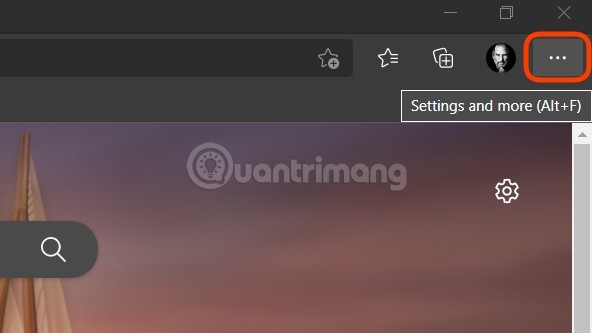
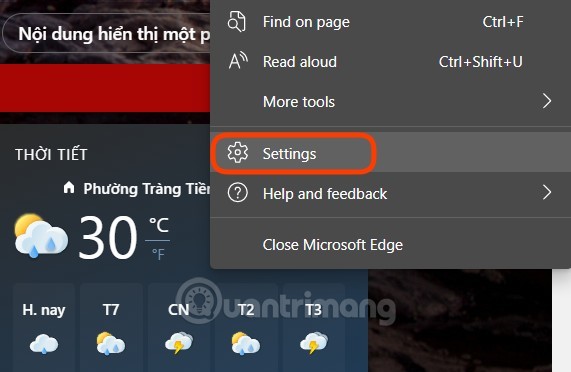
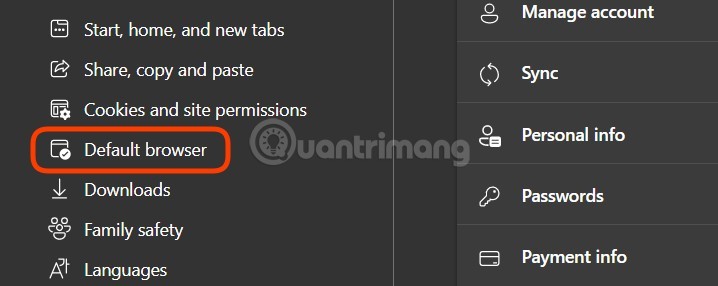
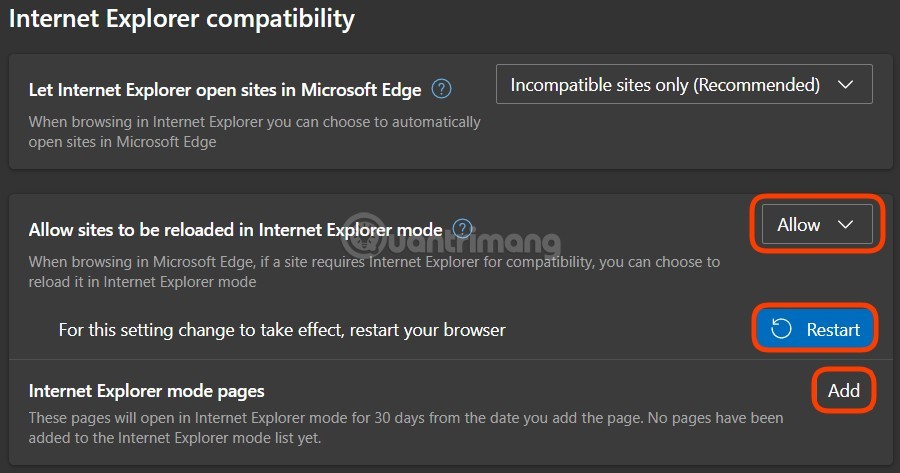
現在,每次造訪需要 IE 模式的網站時,您都可以開啟「設定」>「更多」,然後點擊「在 Internet Explorer 模式下重新載入」。點擊該按鈕後,頁面將以 IE 模式重新載入。
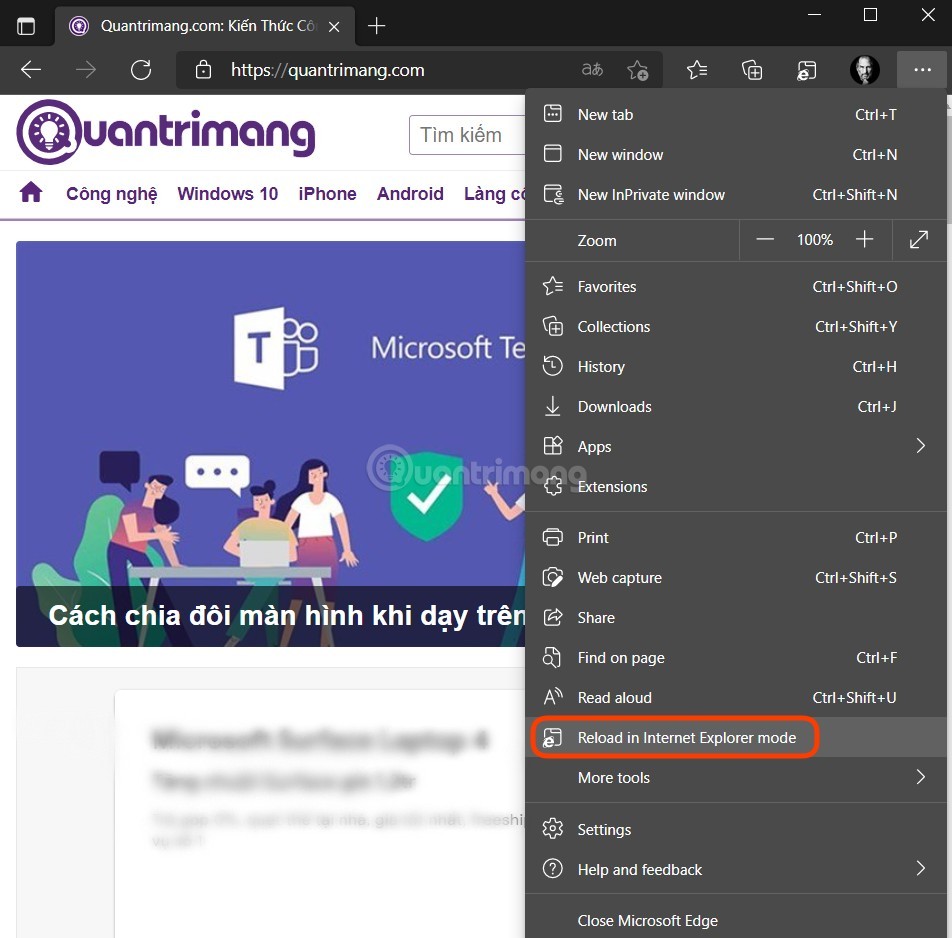
您也可以儲存要在 IE 模式下載入的頁面,以便每次造訪時自動在 IE 模式下開啟它們,方法是按一下「允許在Internet Explorer 模式下重新載入網站」下的「Internet Explorer 模式頁面」部分中的「新增」按鈕。
方法 2:使用 IE Tab 擴充
IE Tab 是 Blackfish Software 推出的擴充功能。它讓您能夠直接在 Chrome 瀏覽器上存取依賴 Internet Explorer 的網站和服務。這款擴充功能唯一的缺點是它是一款付費擴充程序,並且僅支援 Google Chrome。
最初您可以正常下載並使用它,但 IE Tab 最終會停止工作,需要付費才能繼續使用。 IE Tab 的終身許可證價格為每位用戶 19 美元。
IE Tab的安裝方法如下:
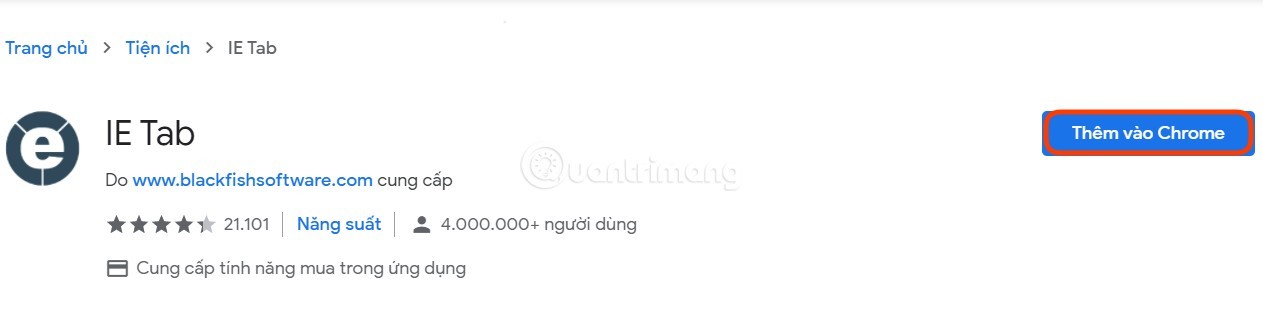
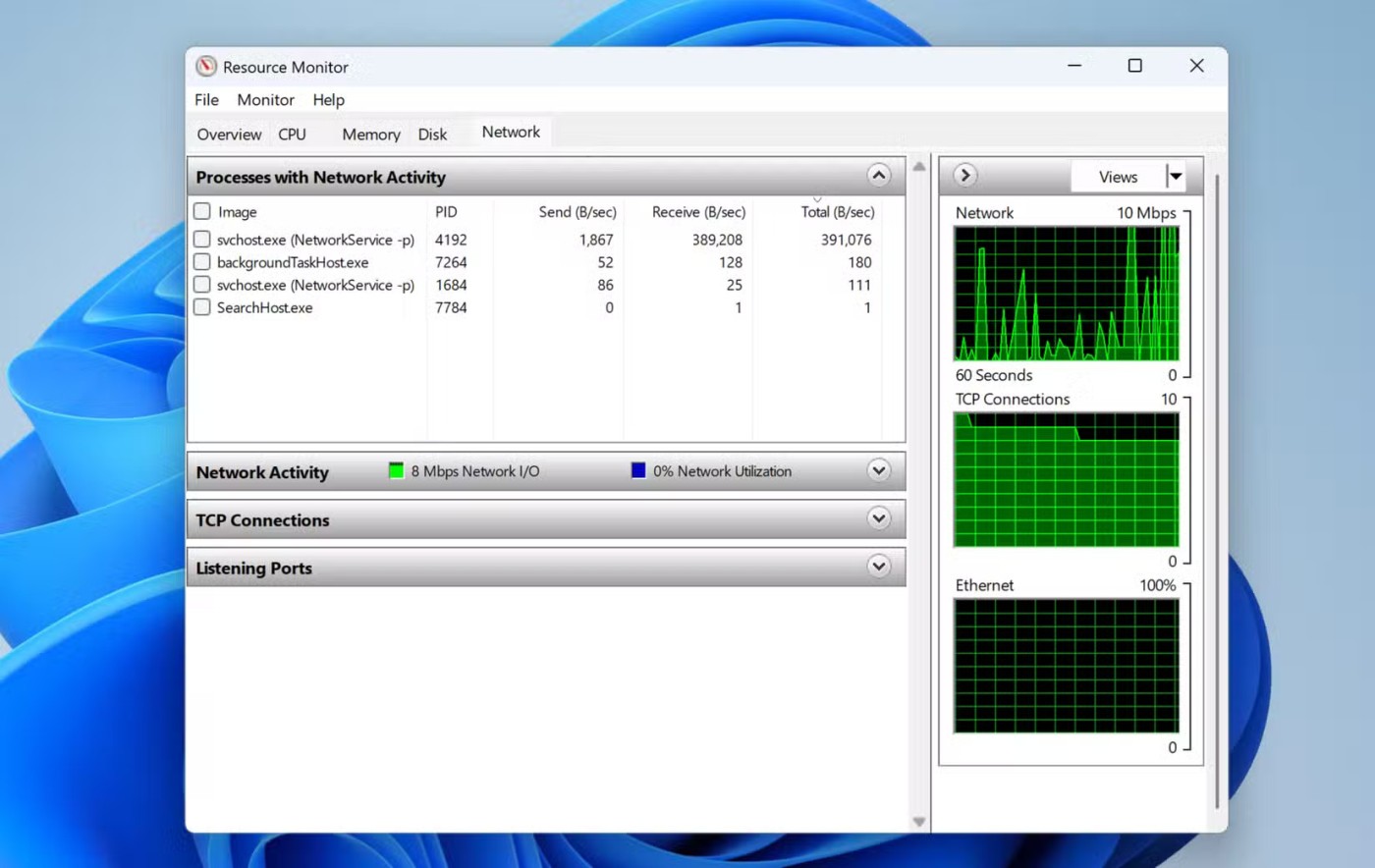
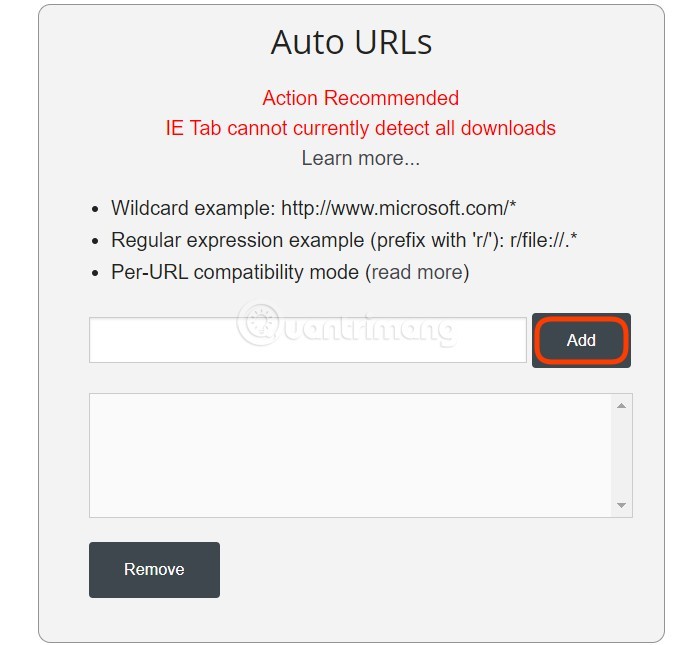
您是否發現了其他方法(或其他程式)可以在完整 IE 模式下正確開啟頁面?如果有,請在下方留下您的評論!
祝你好運!
VPN是什麼? VPN有哪些優缺點?接下來,我們和WebTech360一起探討VPN的定義,以及如何在工作中套用這種模式和系統。
Windows 安全中心的功能遠不止於防禦基本的病毒。它還能防禦網路釣魚、攔截勒索軟體,並阻止惡意應用運作。然而,這些功能並不容易被發現——它們隱藏在層層選單之後。
一旦您學習並親自嘗試,您就會發現加密非常容易使用,並且在日常生活中非常實用。
在下文中,我們將介紹使用支援工具 Recuva Portable 還原 Windows 7 中已刪除資料的基本操作。 Recuva Portable 可讓您將其儲存在任何方便的 USB 裝置中,並在需要時隨時使用。該工具小巧、簡潔、易於使用,並具有以下一些功能:
CCleaner 只需幾分鐘即可掃描重複文件,然後讓您決定哪些文件可以安全刪除。
將下載資料夾從 Windows 11 上的 C 碟移至另一個磁碟機將幫助您減少 C 碟的容量,並協助您的電腦更順暢地運作。
這是一種強化和調整系統的方法,以便更新按照您自己的時間表而不是微軟的時間表進行。
Windows 檔案總管提供了許多選項來變更檔案檢視方式。您可能不知道的是,一個重要的選項預設為停用狀態,儘管它對系統安全至關重要。
使用正確的工具,您可以掃描您的系統並刪除可能潛伏在您的系統中的間諜軟體、廣告軟體和其他惡意程式。
以下是安裝新電腦時推薦的軟體列表,以便您可以選擇電腦上最必要和最好的應用程式!
在隨身碟上攜帶完整的作業系統非常有用,尤其是在您沒有筆記型電腦的情況下。但不要為此功能僅限於 Linux 發行版——現在是時候嘗試複製您的 Windows 安裝版本了。
關閉其中一些服務可以節省大量電池壽命,而不會影響您的日常使用。
Ctrl + Z 是 Windows 中非常常用的組合鍵。 Ctrl + Z 基本上允許你在 Windows 的所有區域中撤銷操作。
縮短的 URL 方便清理長鏈接,但同時也會隱藏真實的目標地址。如果您想避免惡意軟體或網路釣魚攻擊,盲目點擊此類連結並非明智之舉。
經過漫長的等待,Windows 11 的首個重大更新終於正式發布。
VPN是什麼? VPN有哪些優缺點?接下來,我們和WebTech360一起探討VPN的定義,以及如何在工作中套用這種模式和系統。
Windows 安全中心的功能遠不止於防禦基本的病毒。它還能防禦網路釣魚、攔截勒索軟體,並阻止惡意應用運作。然而,這些功能並不容易被發現——它們隱藏在層層選單之後。
一旦您學習並親自嘗試,您就會發現加密非常容易使用,並且在日常生活中非常實用。
在下文中,我們將介紹使用支援工具 Recuva Portable 還原 Windows 7 中已刪除資料的基本操作。 Recuva Portable 可讓您將其儲存在任何方便的 USB 裝置中,並在需要時隨時使用。該工具小巧、簡潔、易於使用,並具有以下一些功能:
CCleaner 只需幾分鐘即可掃描重複文件,然後讓您決定哪些文件可以安全刪除。
將下載資料夾從 Windows 11 上的 C 碟移至另一個磁碟機將幫助您減少 C 碟的容量,並協助您的電腦更順暢地運作。
這是一種強化和調整系統的方法,以便更新按照您自己的時間表而不是微軟的時間表進行。
Windows 檔案總管提供了許多選項來變更檔案檢視方式。您可能不知道的是,一個重要的選項預設為停用狀態,儘管它對系統安全至關重要。
使用正確的工具,您可以掃描您的系統並刪除可能潛伏在您的系統中的間諜軟體、廣告軟體和其他惡意程式。
以下是安裝新電腦時推薦的軟體列表,以便您可以選擇電腦上最必要和最好的應用程式!
在隨身碟上攜帶完整的作業系統非常有用,尤其是在您沒有筆記型電腦的情況下。但不要為此功能僅限於 Linux 發行版——現在是時候嘗試複製您的 Windows 安裝版本了。
關閉其中一些服務可以節省大量電池壽命,而不會影響您的日常使用。
Ctrl + Z 是 Windows 中非常常用的組合鍵。 Ctrl + Z 基本上允許你在 Windows 的所有區域中撤銷操作。
縮短的 URL 方便清理長鏈接,但同時也會隱藏真實的目標地址。如果您想避免惡意軟體或網路釣魚攻擊,盲目點擊此類連結並非明智之舉。
經過漫長的等待,Windows 11 的首個重大更新終於正式發布。













